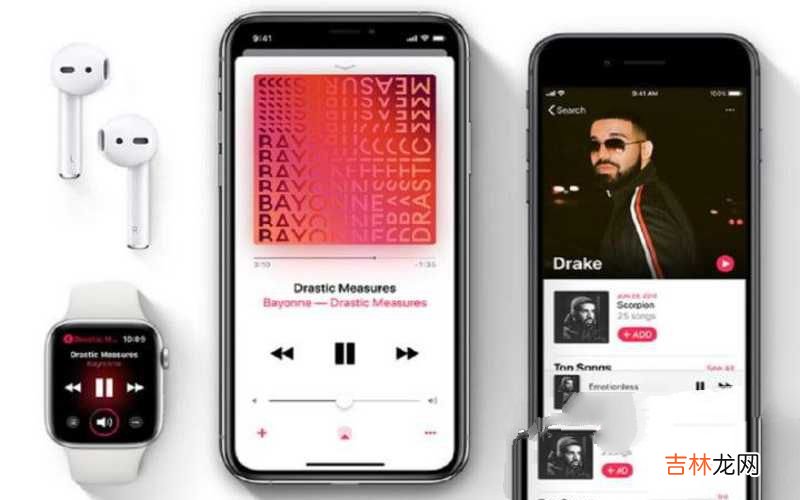
文章插图
尽管身材矮小,但AirPods具有一些重要的声音功能,尤其是较新版本的AirPods Pro,它们利用空间音频和EQ功能来获得更丰富,更动感的声音 。假设你能听到它,这真是太棒了 。但是,如果音量太低或外部噪音太大,该怎么办?你提升音量!本指南将帮助您做到这一点 。以下是如何使AirPods和AirPods Pro更响亮 。
选项 1:在应用上使用音量控件增加AirPods或AirPods Pro音量的最直接方法之一是进入您正在收听的应用程序 。
找到音量滑块,并根据您的喜好进行调整 。我们移动设备上的触摸屏控制通过精确的音量选择使其非常容易控制 。如果您不是使用触摸屏设备进行播放,而是使用MacBook等计算机,则鼠标/触控板可以执行相同的操作 。
如果您已经尝试过,并发现音量已经达到最大,但您仍然无法获得可观的音频量,请不要担心:如果应用程序没有帮助,还有其他方法可以解决此问题 。
选项 2:使用 Siri 语音命令AirPods 包括对 Siri 的支持,这意味着您可以随时命令 Siri 增加音量 。当拉出手机,解锁手机并打开应用程序时,这很有用 。但是,对于每个AirPod型号,它的工作方式略有不同:
AirPods Pro 或 AirPods 3:这些型号始终在侦听 Siri 命令,除非您在设置中明确禁用了该命令 。这意味着只要耳塞处于活动状态,即在耳朵中,您就可以说:“嘿,Siri,调高音量 。您还可以自定 AirPod 传感器以执行不同的操作,这意味着您可以选择将 Siri 激活放在特定的轻点、双击或长按上 。
AirPods 2:AirPods 2没有那么多的自定义选项,但它们仍然可以收听Siri 。在这里,您可以在佩戴耳塞时说“嘿Siri”,或者进入设置并确保Siri设置为在其中一个耳塞上双击 。
AirPods 1:这些AirPods不会经常收听Siri 。要激活语音助手,您需要双击其中一个 AirPods 。
简单地说,“
经验总结扩展阅读
- 入手iPhone XR 与iPhone 11建议 iphone xr和11哪个值得买
- 大灯调节器坏了怎么修理?
- IiPhone手机保姆级使用攻略 苹果手机玩游戏没声音其他正常
- 三款iPhone 12外形尺寸 iphone12参数5.4寸整机尺寸
- iPhone 12 系列售价、配置确认 苹果12参数及配置
- iPhone11与iPhoneXsMax购买建议 苹果11参数配置和苹果xsmax对比
- iPhone13Pro Max新售价 苹果13promax价格最新报价
- 苹果三款新机iPhone 11/11 Pro/11 Pro Max 的6亮点 苹果11promax和11pro区别
- 苹果12和13之间的差异 iphone 12和13有什么区别
- 历代 iPhone电池容量对比 苹果11电池容量多大毫安









